Rufus é um ótimo criado de pendrive bootável para Windows. Através dele, podemos criar pendrives bootáveis para instalarmos windows, linux, e também para iniciarmos outros softwares no Boot, como o Hirens.

Além de pendrives, podemos utilizar outros dispositivos usb, como usbkeys e cartões de memória, como dizemos anteriormente, ele é útil para criação de mídia de instalação de sistemas operacionais como Windows e Linux, e também em outros casos, como uso de softwares que rodam direto na Bios, ou programa de baixo nível, ou ainda uma atualização de firmware direto pelo DOS.
O fabricante do Rufus, informa que ele chega a ser 2 vezes mais rápido que outras ferramentas de criação de pendrive, não garanto que seja 2 vezes mais rápido, mas o ganho de velocidade é visível.
Mais informações : Site oficial do Rufus
Ao contrário do guia para criar o pendrive bootável para Windows 11, uma ferramenta da Microsoft que só serve para o Windows 10 e Windows 11, esse processo aqui pode ser utilizado para qualquer sistema operacional, inclusive várias distribuições linux como: Ubuntu, Fedora, CentOS, Red Hat, Linux Arch, etc
Como instalar o Rufus
Bom, na verdade o Rufus tem uma versão portátil, que basta realizar o download e utilizar, é bem simples:
Passo 1: Realizar o Download do Rufus
Vamos acessar o site oficial do Rufus: https://rufus.ie/pt_BR/
Role um pouco para baixo e clique em Rufus 3.XX (a versão é atualizada de tempos em tempos!):
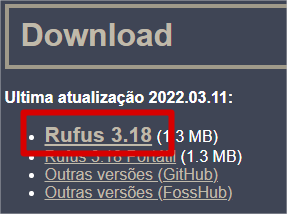
As vezes ao clicar, pode abrir uma propaganda, basta clicar em Fechar.
Observação: Note que tem duas versões, a versão Rufus 3.18 e a versão Rufus 3.18 Portátil, aparentemente ambas são iguais, a diferença é que na portátil (ao menos nesse momento), não solicita para atualizar automaticamente.
Passo 2: Instalação
Vamos abrir o Rufus:
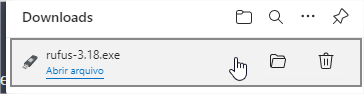
Aceite o aviso de segurança do Windows, clicando em Sim:
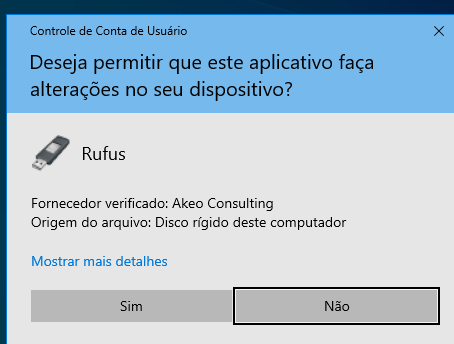
Caso deseje manter o Rufus atualizado, basta clicar em Sim:
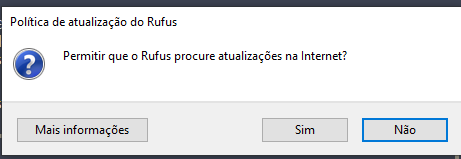
E já está pronto, o rufus está pronto para uso:
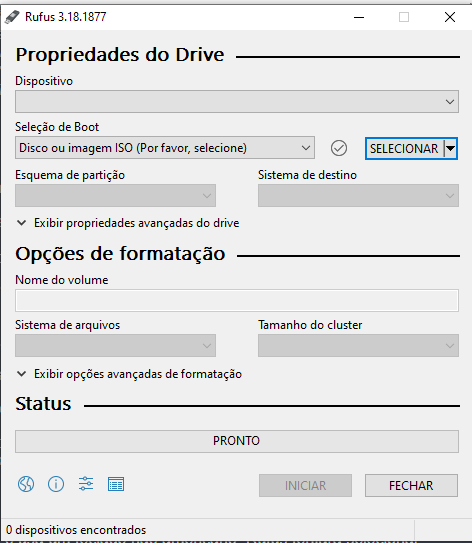
Como usar o Rufus
Passo 1: Selecionar o dispositivo (pendrive)
Insira seu pendrive, cartão SD, etc, assim que você inserir, já deve aparecer em Dispositivo, caso esteja com mais que um, é necessário prestar atenção e escolher o correto, o Rufus vai APAGAR TUDO que estiver dentro do Pendrive, caso precise de algum arquivo do pendrive, faça backup antes!!
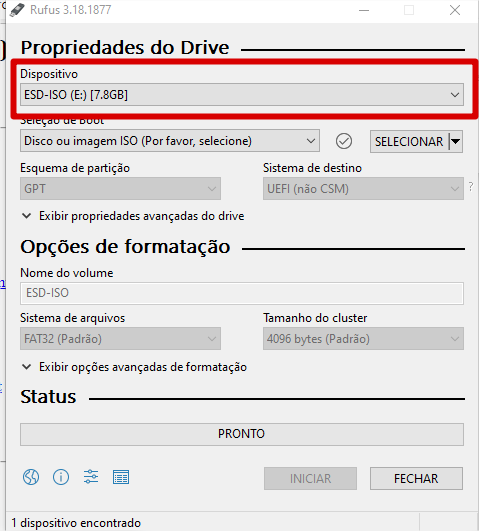
Passo 2: Selecionar o arquivo de ISO
Clique em Selecionar, e então irá aparecer uma janela para você buscar seu arquivo ISO:
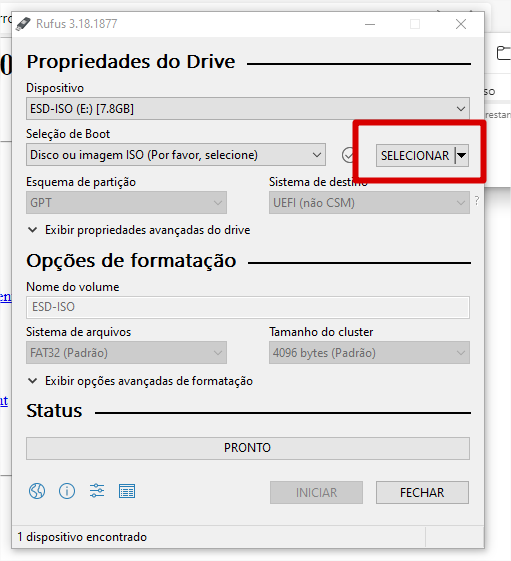
Passo 3: Esquema de partição
O esquema de partição é um passo bastante importante para dar certo seu pendrive bootável.
Em computadores antigos, você só poderá utilizar o MBR, em novos, poderá utilizar ambos, mas o preferível é GPT.
Caso não saiba qual usar, recomendo testar antes como GPT, a maioria dos computadores novos vem com GPT ativo, alguns nem deixam mais ativar o modo MBR.
Para ativar o modo MBR em um computador atual, deverá ativar o modo LEGACY no boot, nas configurações da sua BIOS, porém já tem computadores e notebooks que estão vindo sem essa opção! Só recomendo o uso do modo MBR se for instalar sistemas operacionais antigos, como Windows 7, Vista, XP..
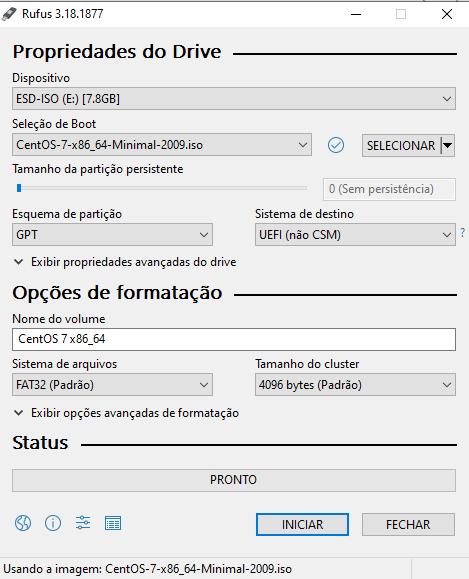
Passo 4: Criação do pendrive bootável
Após esses passos, você pode trocar o nome do Volume, para deixar algo mais amigável, por exemplo: Centos7, Windows10, etc
Após isso, basta clicar em Iniciar!
O restante das configurações geralmente não é necessário alterar, se você é iniciante, deixe as padrões!
Esse processo demora alguns minutos, quando ficar em 100% estará pronto.
Agora diga, você está com alguma dúvida na utilização do Rufus, ou ainda, na instalação de algum Sistema Operacional? Pode comentar a vontade! Ou pedir para nós no Facebook do Como Instalar!
Não esqueça de compartilhar com seus amigos!
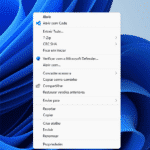


E a persistência? Antigamente ela funcionava com outros programas como Unetbootim, mas agora não está mais funcionando. Já testei como Rufus também e nada. Poderia me dizer se ainda é possível ter a persistência e, se sim, como? Obrigado!